يعد تحرير مقاطع الفيديو باستخدام Capcut أمرًا سهلاً للغاية ؛ ومع ذلك ، أحيانًا يتعطل التطبيق أو يُغلق من تلقاء نفسه. قد يكون هذا مزعجًا جدًا عند إنشاء الوسائط الخاصة بك. منذ ذلك الحين ، أنت تضيع وقتك ولا يمكنك مشاركته على وسائل التواصل الاجتماعي بسبب فشل التطبيق. لذلك ، يمكنك معرفة كيفية إصلاحه بسهولة وبسرعة.
أسباب إغلاق CapCut على الجهاز
قد يقدم التطبيق بعض الأخطاء في تشغيله ، لتصحيحها ، يتعلم اكتشاف السبب الذي ينشأ عنها. قد يكون هذا مزعجًا إذا كنت تريد تغيير سرعة مقطع فيديو باستخدام CapCut. عادة ما تكون من المضايقات التي تنشأ بسبب ذاكرة جهازك المحمول.
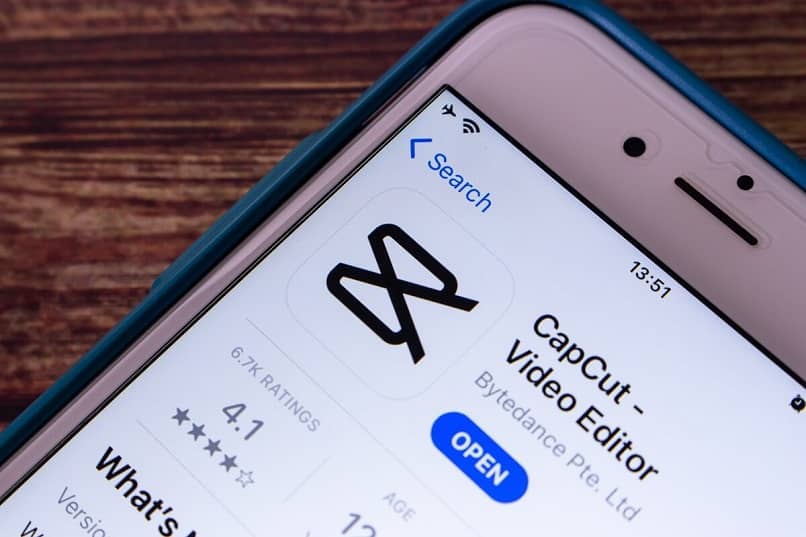
لا يهم ما إذا كنت تستخدم تطبيق capcut على جهاز Android أو iOS الخاص بك ، في كلتا الحالتين من الممكن أن يتوقف النظام. المفتاح هو تحديد ما إذا كان هذا يحدث لأي من الأسباب التالية:
- ذاكرة الكمبيوتر في حدودها القصوى.
- تشبع ذاكرة الوصول العشوائي للجهاز.
- لا يوجد تحديث للتطبيق.
لذلك ، تحتاج إلى الاستكشاف على جهازك المحمول لمعرفة السبب الفعلي للفشل. ثم حدد أي من الظروف المحتملة هو مصدر المشكلة. سيساعدك هذا في حلها والقدرة على مواصلة تحرير مقاطع الفيديو الخاصة بك في التطبيق كالمعتاد.
الذاكرة غير كافية
أحد أسباب تعطل تطبيق CapCut هو انخفاض مساحة التخزين على جهازك المحمول. يحدث هذا عادةً بسبب تجاوز ذاكرة التخزين المؤقت أو بسبب وجود عدد كبير جدًا من ملفات الوسائط في المعرض. لإصلاحها ، أهم شيء هو أنه يجب عليك تصحيح أخطاء CapCut للقيام بذلك:
- أدخل تطبيق CapCut المحدث بأحدث إصدار له.
- حدد خيار الإعدادات ، المحدد برمز الترس الذي ستراه في الجزء العلوي الأيمن من الشاشة.
- الآن حدد السطر المسمى “مسح ذاكرة التخزين المؤقت” واضغط على الزر “موافق” لإنهاء العملية.

يمكنك أيضًا حذفه عن طريق وضعه في درج التطبيق ، وبهذه الطريقة يجب عليك البحث عن CapCut واختيار إدارة التطبيق. من هناك سيكون من السهل مسح ذاكرة التخزين المؤقت ، دون المخاطرة بفقدان الملفات التي تم إنشاؤها في المحرر . حسنًا ، سيتم حذف البيانات المخزنة مؤقتًا على جهازك المحمول فقط.
هناك العديد من التطبيقات المفتوحة وليست قيد الاستخدام
من المهم أن تقوم بمراجعة شروط باقي التطبيقات على جهازك المحمول. منذ ذلك الحين ، هناك أوقات يشغل فيها الأقل استخدامًا مساحة. أيضًا ، يظل بعضها مفتوحًا في الخلفية ، مما يمنع العناصر الرئيسية من العمل بشكل صحيح.
يتطلب التطبيق المزيد من ذاكرة الوصول العشوائي
أحد الأسباب الرئيسية وراء تعطل CapCut هو فقط تشبع ذاكرة الوصول العشوائي. هذا لأن التطبيق يستحق مساحة كافية لتشغيله ، خاصة عندما يتعلق الأمر بتصدير مقاطع الفيديو. لذلك إذا كانت ذاكرة الوصول العشوائي التي يحتاجها التطبيق أكبر من حجم جهازك ، فيمكنك التأكد من أنه سيغلق نفسه.
كيف تحل هذه المشكلة بشكل فعال؟
بمجرد اكتشاف أسباب تعطل التطبيق ، يمكنك المتابعة لحل المشكلة. حسنًا ، إذا كنت تقوم بتحرير مقطع فيديو أو ترغب في تعديل صورك باستخدام CapCut ، فستمنع هذه الثغرات ذلك. ستحقق ذلك بطريقة بسيطة ، حيث توجد طرق مختلفة لحل المشكلة . لذلك ، ندعوك لتجربة بعض الخيارات التالية:
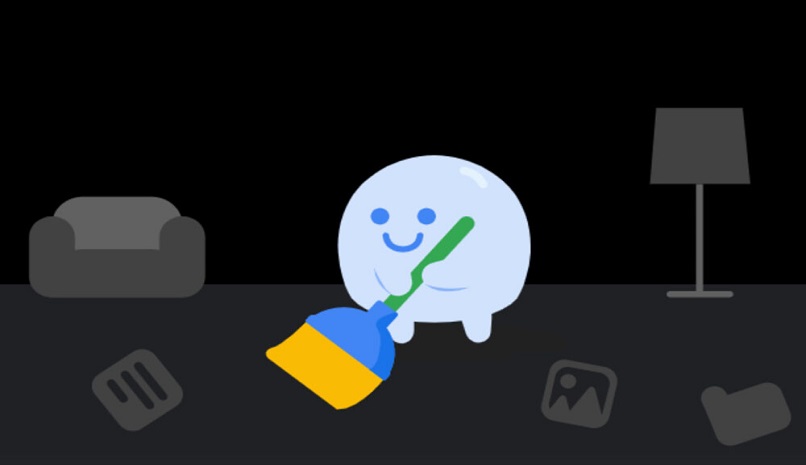
أغلق التطبيقات غير المستخدمة
لضمان تشغيل تطبيقاتك ، من الضروري إجراء تصحيح كامل للأخطاء على هاتفك. بمعنى آخر ، إذا كنت ترغب في تحسين تجربتك مع CapCut ، فسيتعين عليك إغلاق التطبيقات التي لا تستخدمها. ثم تصفح درج التطبيق وتحقق من التطبيقات التي لم تستخدمها مؤخرًا وقم بإلغاء تثبيتها.
تحديث التطبيق والجوال
يعد وجود أحدث إصدار من CapCut على جهازك أمرًا ضروريًا لضمان عمله على النحو الأمثل. لذلك ، يجب أن تكون على دراية بتحديثه باستمرار. يمكنك القيام بذلك على النحو التالي:
- ادخل إلى Play أو App Store ، من جهاز Android أو iOS ، حسب الحالة.
- حدد موقع CapCut في منطقة تطبيقات التحرير.
- إذا لم تره ، فاكتب اسمك في محرك البحث الذي ستراه في الأعلى واضغط على أيقونة العدسة المكبرة.
- عندما تحصل عليه ، تابع التحديث ، سترى جميع معلومات التطبيق والميزات وتعليقات المستخدم.
- أخيرًا ، قم بتنزيل الإصدار الجديد واضغط على الزر المسمى “تثبيت”.
سيساعدك هذا على تجنب الأخطاء في التطبيق ، بالإضافة إلى أنه سيكون لديك حق الوصول إلى الأدوات الجديدة التي يقدمها لك. طالما قمت بتحديث CapCut ، فسيؤدي ذلك إلى تحسين تجربتك مع هذا المحرر وتقليل فرصة التعطل.

يجب أن يكون الاتصال بالإنترنت جيدًا.
بدون شك ، يعد هذا أحد المتطلبات الرئيسية لأي إصدار فيديو عبر الإنترنت. وإلا فإن التطبيق لن يعمل بشكل صحيح . لذلك ، من الضروري أن تعمل الشبكة التي تتصل بها بثبات وبسرعة جيدة.
للتأكد من ذلك ، يجب عليك التحقق من شركة الهاتف إذا كانت خطة بيانات الهاتف المحمول الخاصة بك نشطة. أو ، في حالة الاتصال بشبكة لاسلكية ، تحقق من عدم وجود تداخل عند تحرير مقاطع الفيديو الخاصة بك.
قم بإلغاء تثبيت التطبيق وإعادة تثبيته
من أكثر الحلول تطرفًا لمنع توقف CapCut أو عدم إغلاق نفسه إلغاء تثبيته. بهذه الطريقة ، ستزيل أي نوع من أخطاء التنزيل أو الأنظمة الضارة أو الأعطال. بمجرد أن تقرر تطبيق هذا الإجراء ، ستتمكن من إعادة تنزيله على هاتفك المحمول بشكل صحيح.
وبالتالي ، فإن إصلاح CapCut عندما يتعطل أو يغلق من تلقاء نفسه أمر سهل للغاية ، للقيام بذلك ، عليك اكتشاف السبب. ثم جرب بعض الحلول البسيطة لمعرفة ما إذا كان الخطأ ناتجًا عن هاتفك المحمول أو التطبيق. لذلك ، يمكنك الاستمرار في الاستمتاع بمحرر الفيديو المفيد هذا لمشاركته على شبكات التواصل الاجتماعي الخاصة بك.